Inserir vídeos na página de serviço
Para incluir um vídeo em uma página de serviço, você deve dar os seguintes passos:
1
Faça o login no canal de serviços do Portal Gov.br no Youtube (caso você não tenha acesso a ele ainda, entre em contato com a diretoria de canais digitais do Departamento de Experiência do Usuário na Secretaria de Governo Digital/ME). Uma vez logado, clique no ícone da câmera no canto superior do meio para a direita na tela, conforme a figura.
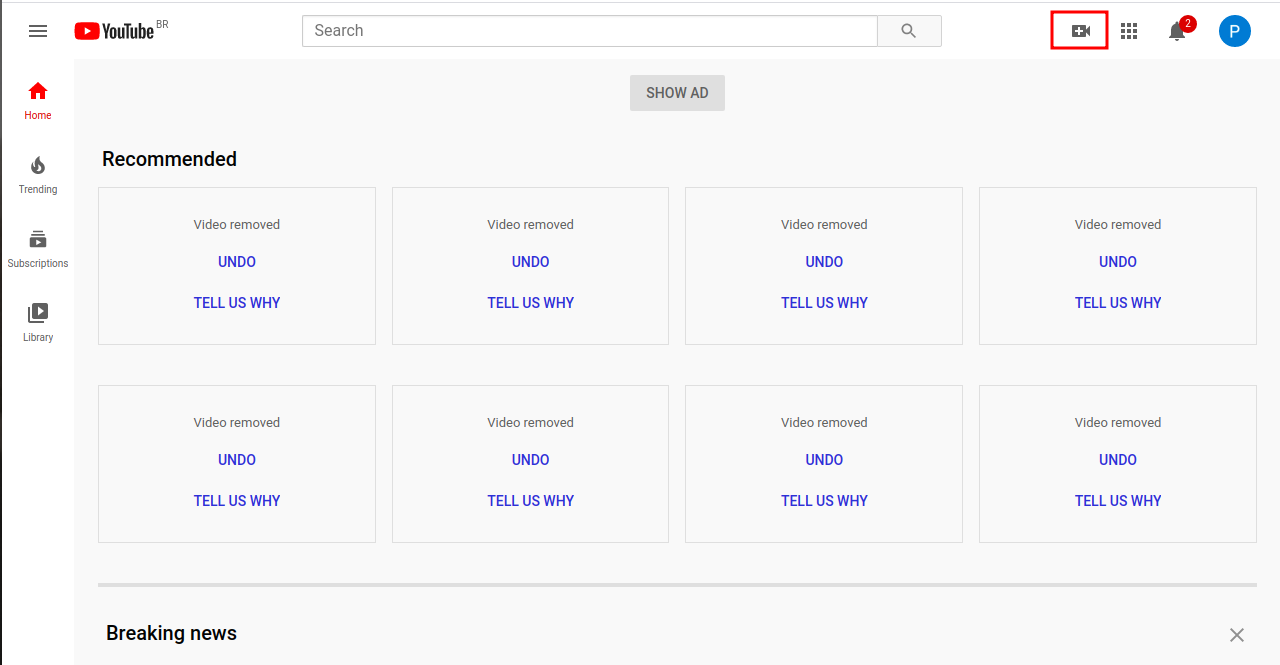
2
Ao fazer isso, aparecerá um menú suspenso com duas opções. Escolha a primeira, "Upload vídeo" ou "carregar vídeo".
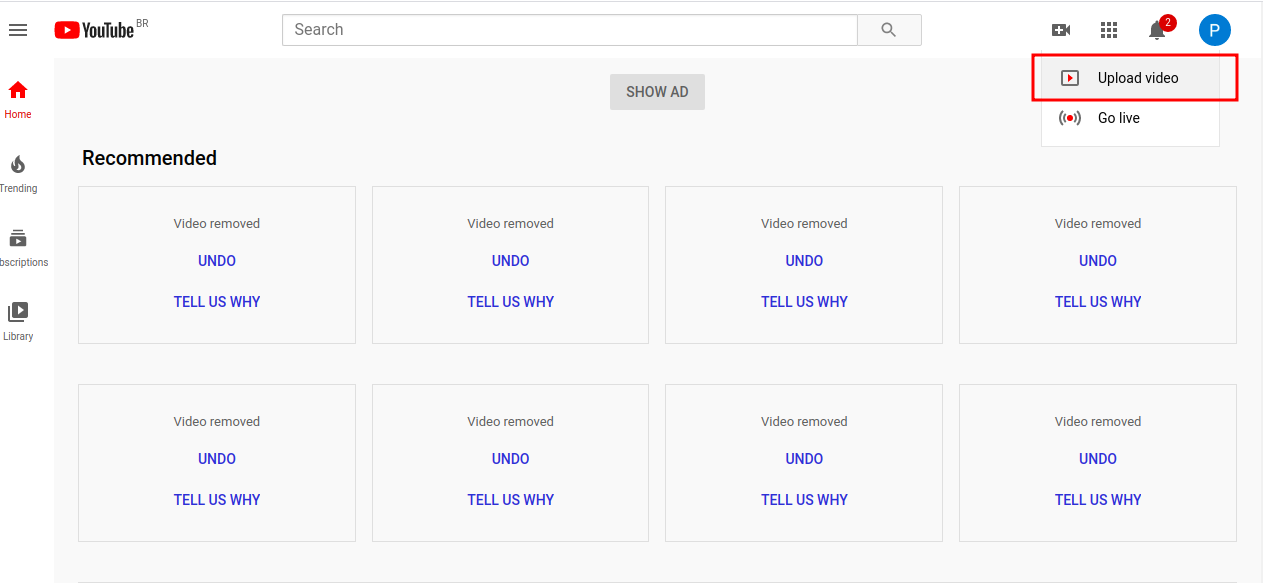
3
Aparecerá então uma janela pop-up na sua tela. Clique no botão azul onde está escrito "selecionar arquivo".
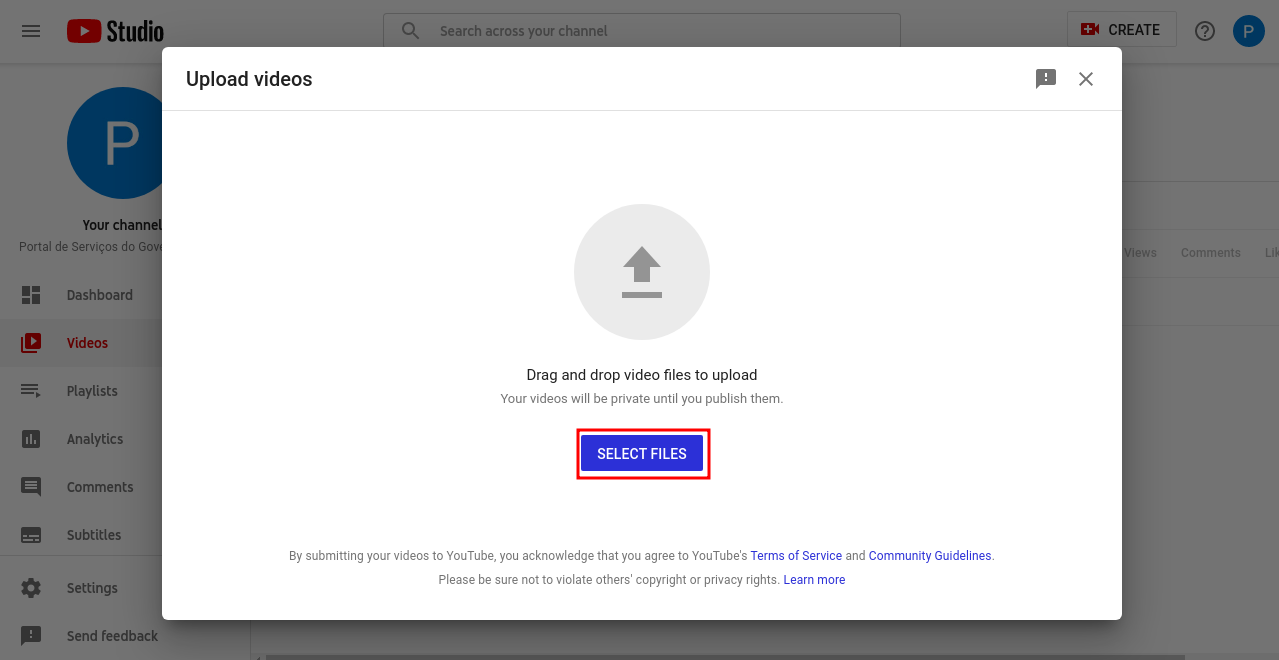
4
Selecione o arquivo do vídeo que você deseja incluir na página do serviço, e aperte "abrir" ou "OK". Aparecerá então na janela pop-up o nome e a miniatura do seu arquivo, para que você escolha algumas das caracteristicas do vídeo que vocÊ irá subir.
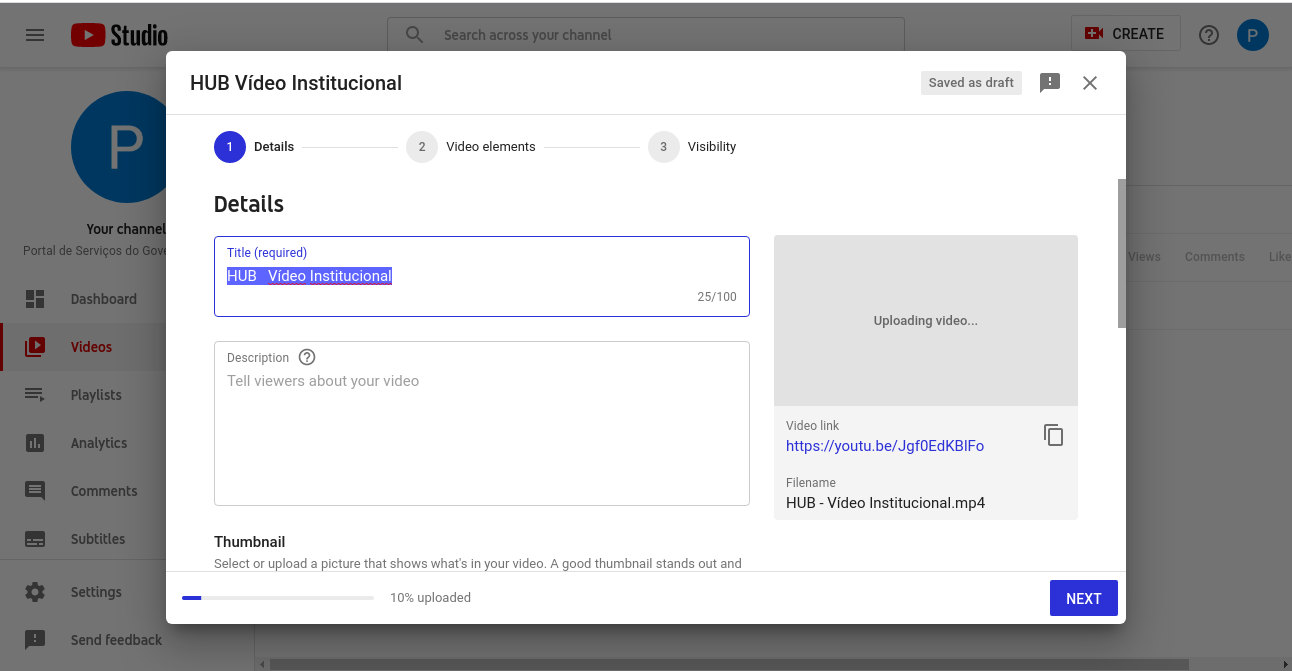
5
Vá até o final desta página da janela pop-up, marque a opção "não é feito para crianças", conforme a figura, e então clique em "próximo".
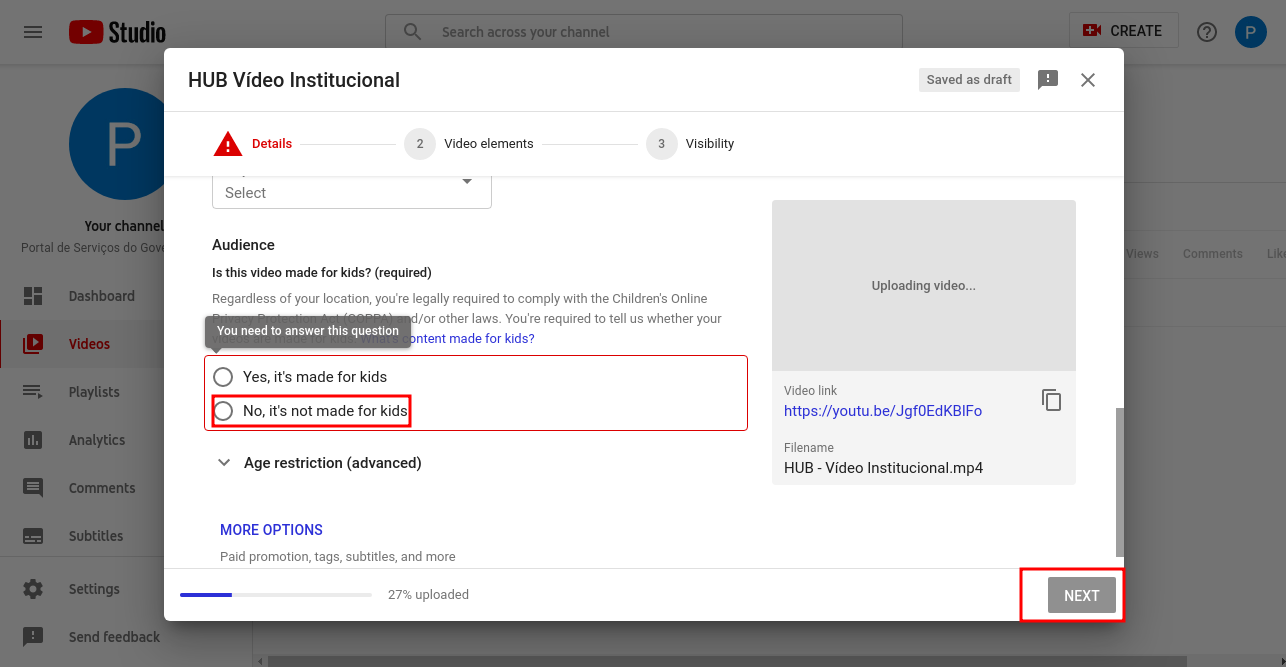
6
Você será levado a uma segunda página. Clique em "Próximo" novamente.
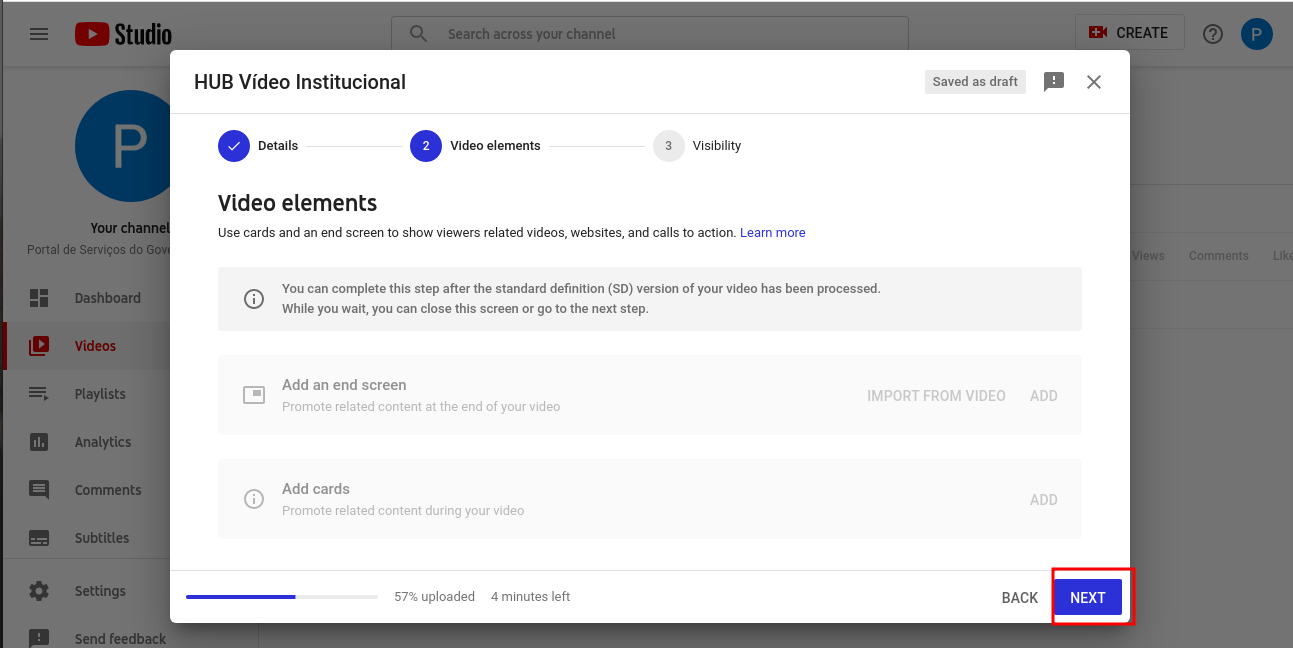
7
Você será levado então a uma terceira página, com um quadro com opções, a miniatura do seu vídeo e dois botões. Escolha a opção "Público" conforme a imagem, e clique no botão "Publicar".
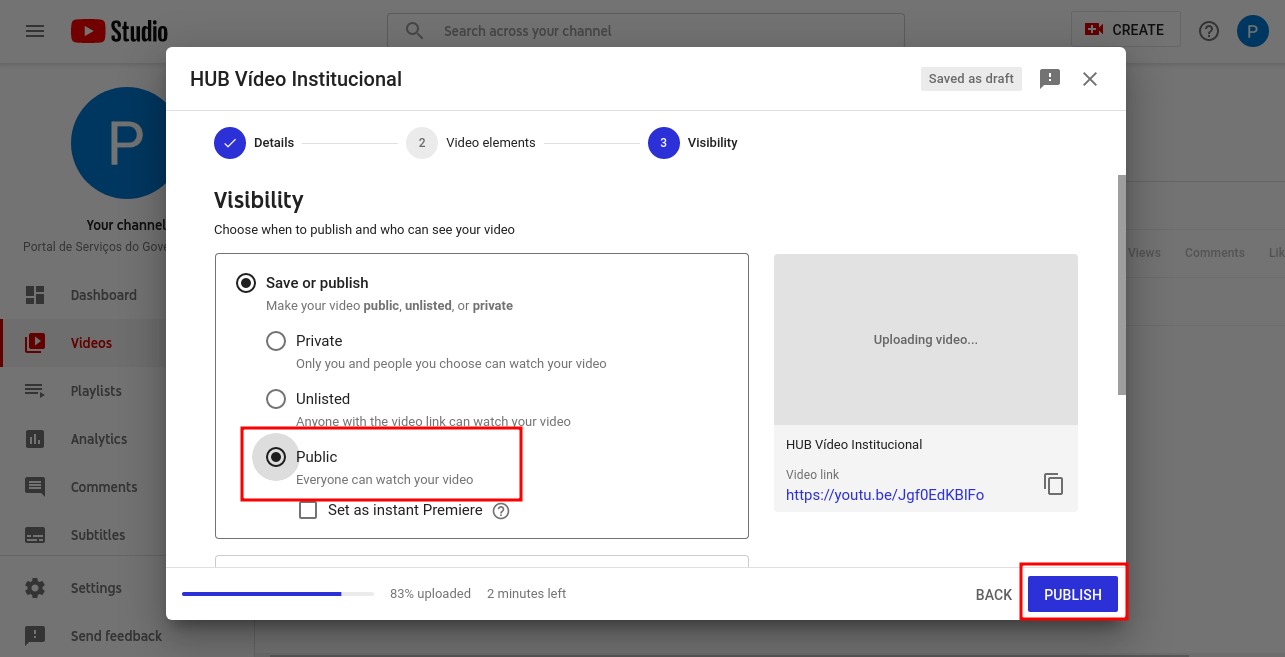
8
Uma nova janela pop-up aparecerá que mostrará o avanço do processo de publicação do seu vídeo, conforme a figura. Espere o processo atingir o 100% e depois clique em fechar.
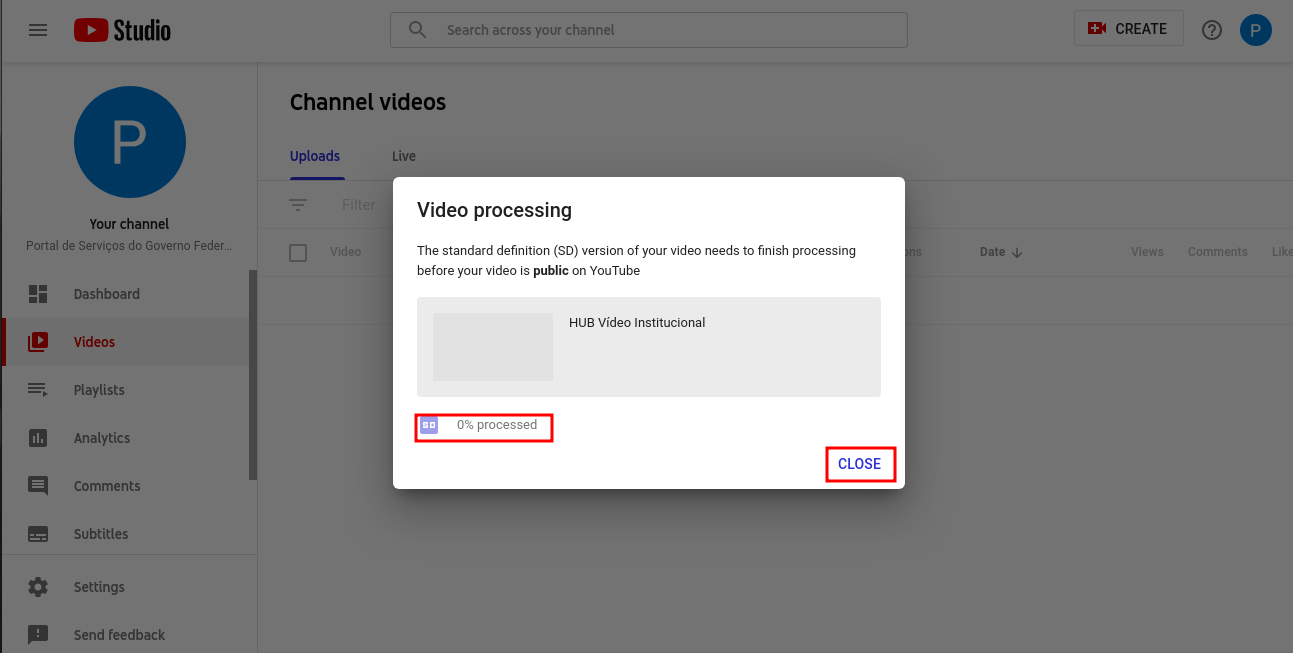
9
O seu vídeo aparecerá então no topo da lista de vídeos do canal. Passe o seu mouse sobre o vídeo e aparecerão alguns ícones. Clique no quarto ícone da esquerda para a direita, que é o "ver no youtube", a exemplo da figura.
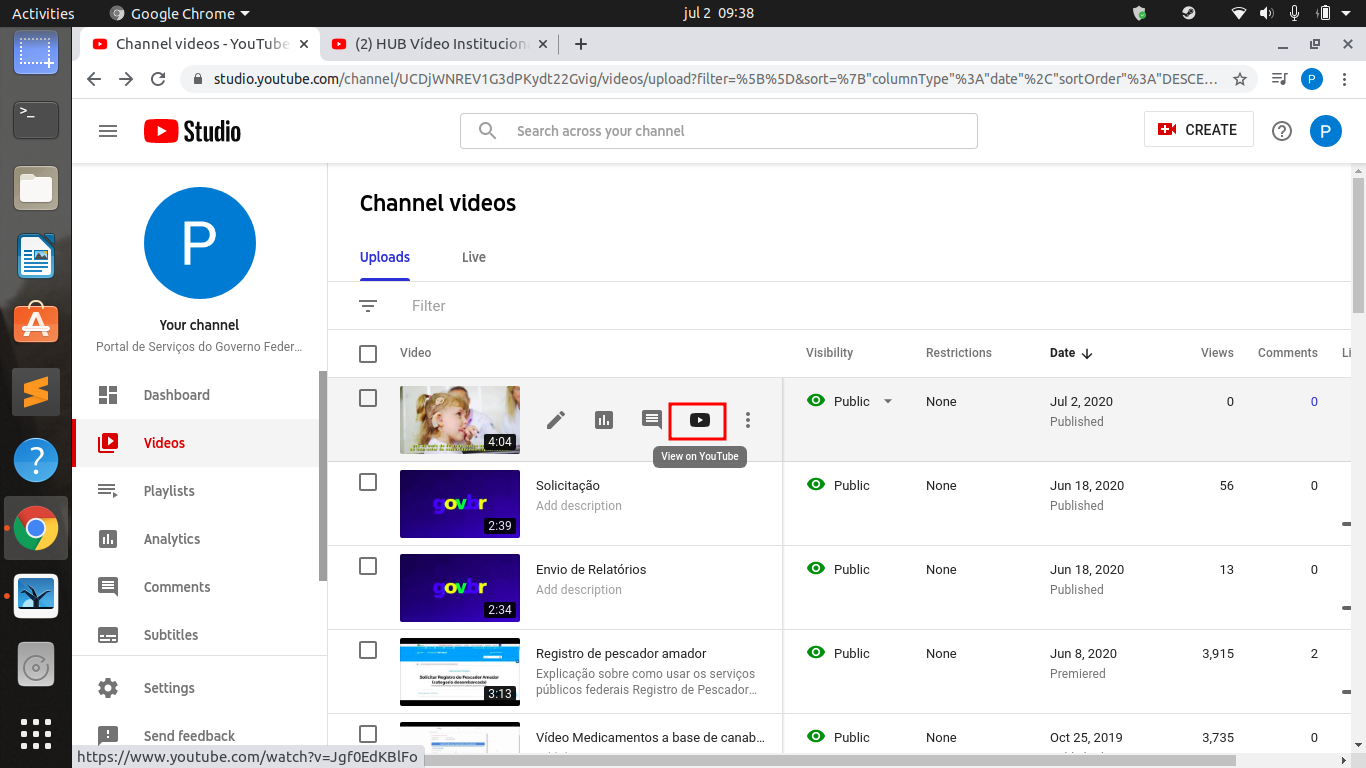
10
Dentro da página do vídeo no Youtube, clique então, logo abaixo do vídeo, na opção "Compartilhar".
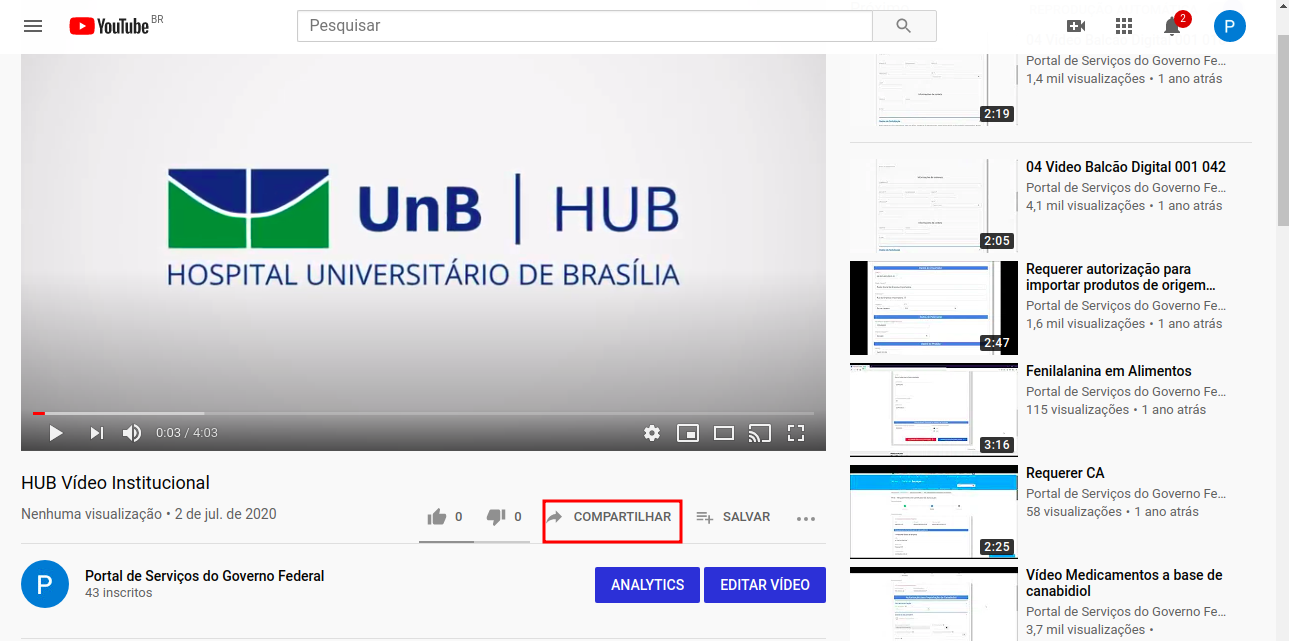
11
Aparecerá uma janela pop-up com uma linha de ícones. Clique no primeiro, onde está escrito "incorporar".
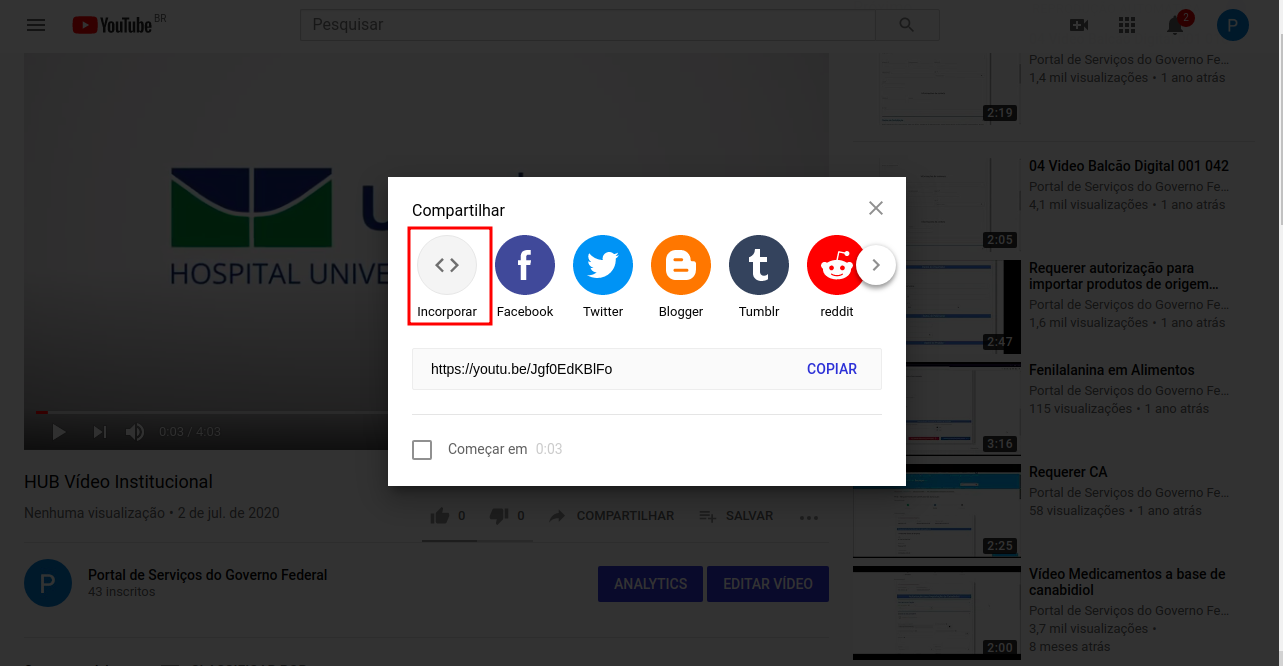
12
Aparecerá então uma nova janela pop-up com o vídeo e ao lado o código de incorporação. Conforme demonstrado na figura, selecione o código inteiro, clique no botão copiar e, em seguida, clique no "X" no campo superior direito da janela pop-up para fechá-la.
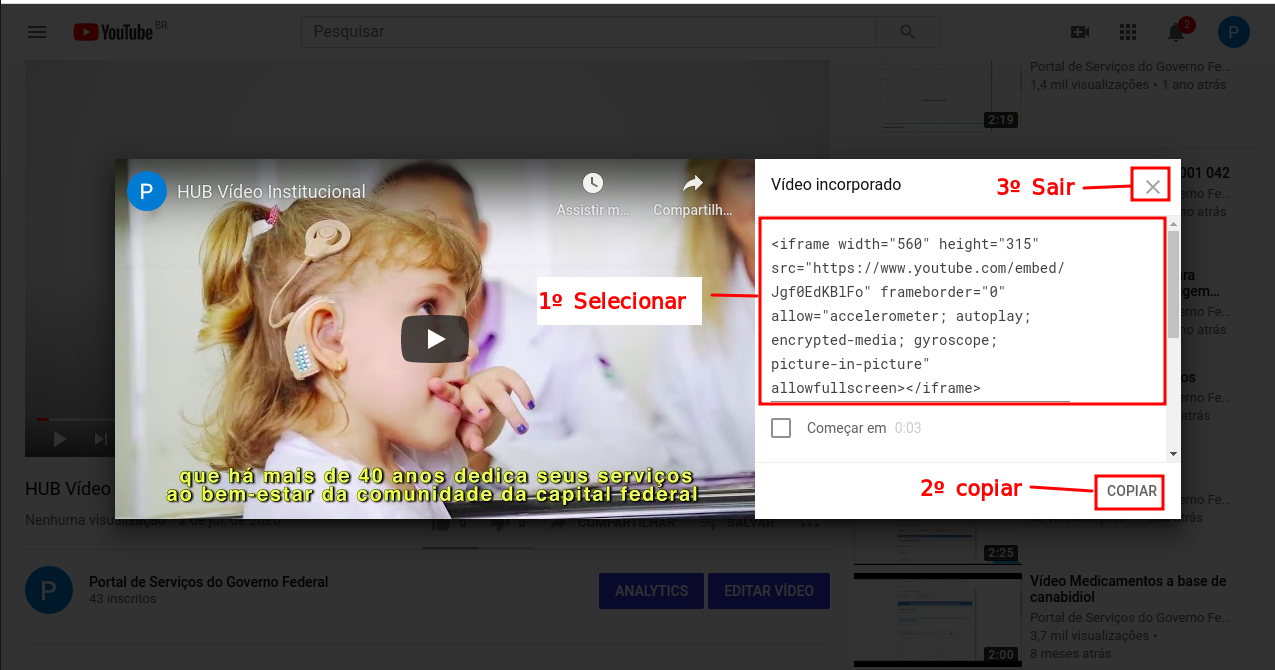
13
Vamos agora para o Portal gov.br. Vá para a página do serviço onde o vídeo será colocado. Se ele já estiver publicado, você precisará liberá-lo para edição. No canto superior esquerdo da página do serviço, clique em "Publicado". Um menu suspenso aparecerá, clique na primeira opção "Liberar para edição".
Caso o serviço ainda não tenha sido publicado, ignore esta estapa e vá direto para a próxima.
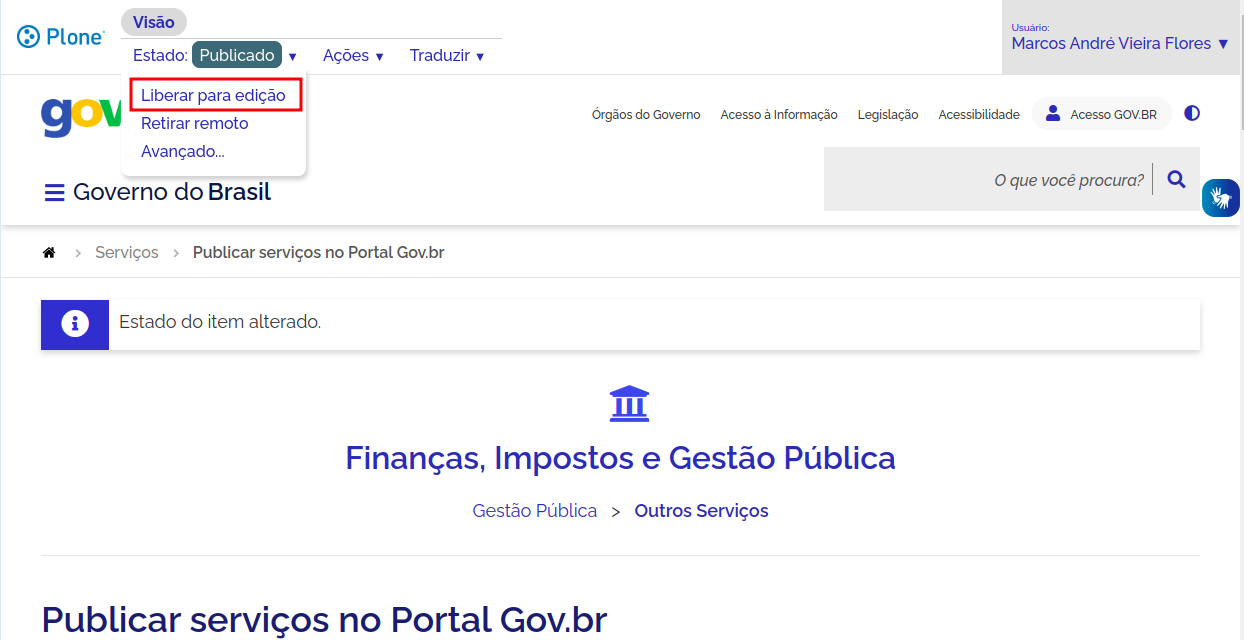
14
Clique então na opção "Editar" no canto superior esquerdo da página do serviço.
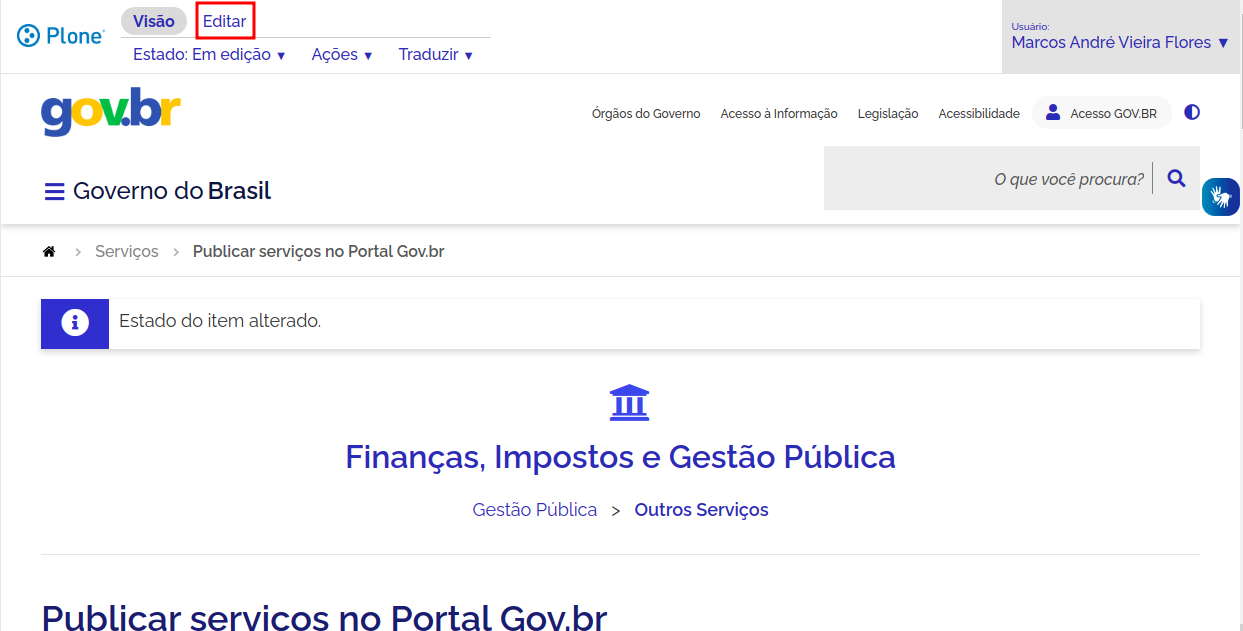 "
"
15
Localize então o campo onde será inserido o vídeo. É importante que você verifique se este campo pode ter vídeos inclusos. Somente os campos que tenham as ferramentas de edição (conforme a figura) podem conter vídeos.
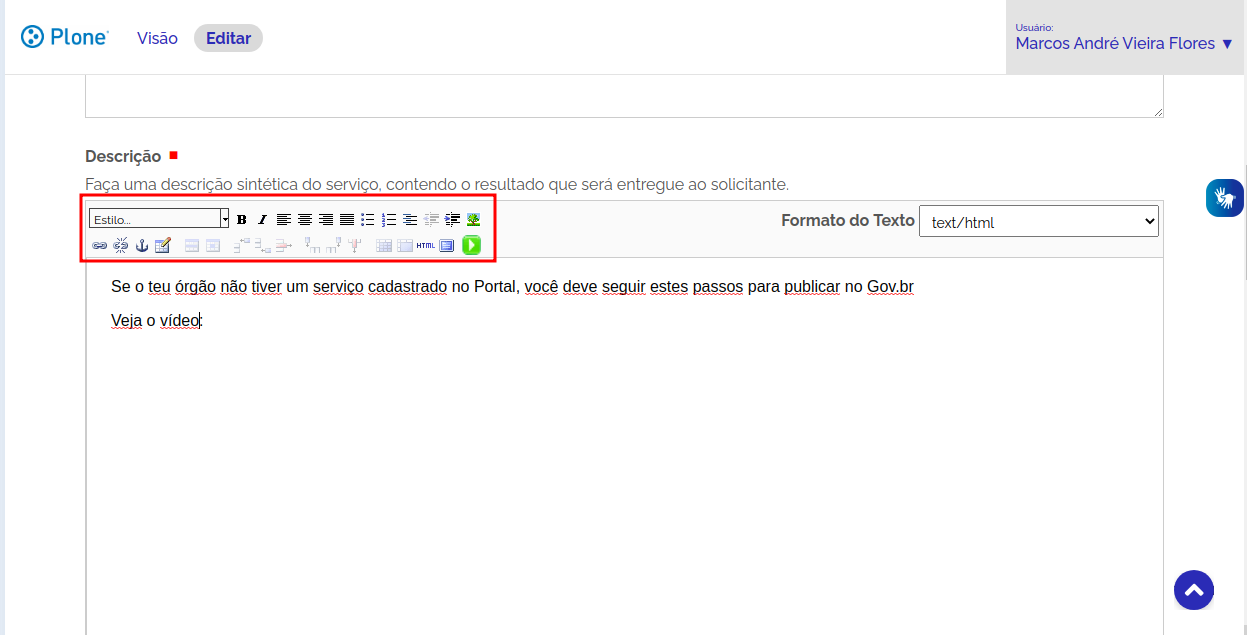 "
"
16
No canto superior direito do campo escolhido para incluir o vídeo você verá escrito "Formato do texto" seguido por um campo de escolha. Ao clicar neste campo aparecerá um menú suspenso com três opções. Clique na última opção ("text/x-web-textile") conforme demonstrado na figura.
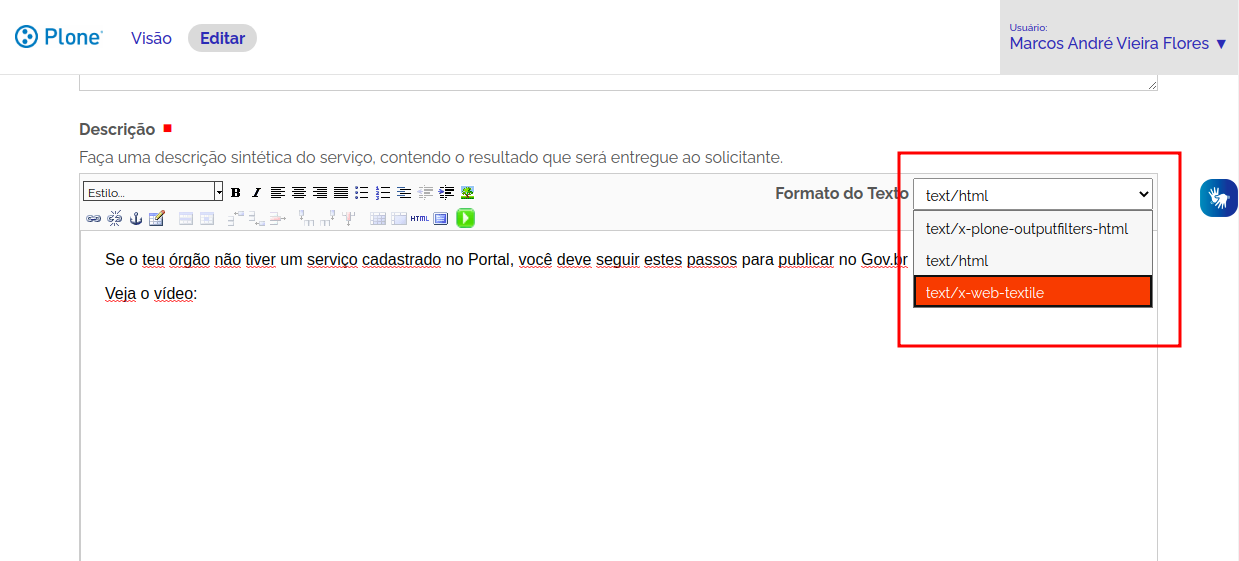
17
Feito isso, cole o código que você copiou no ponto do texto onde você deseja que o vídeo seja incluso.
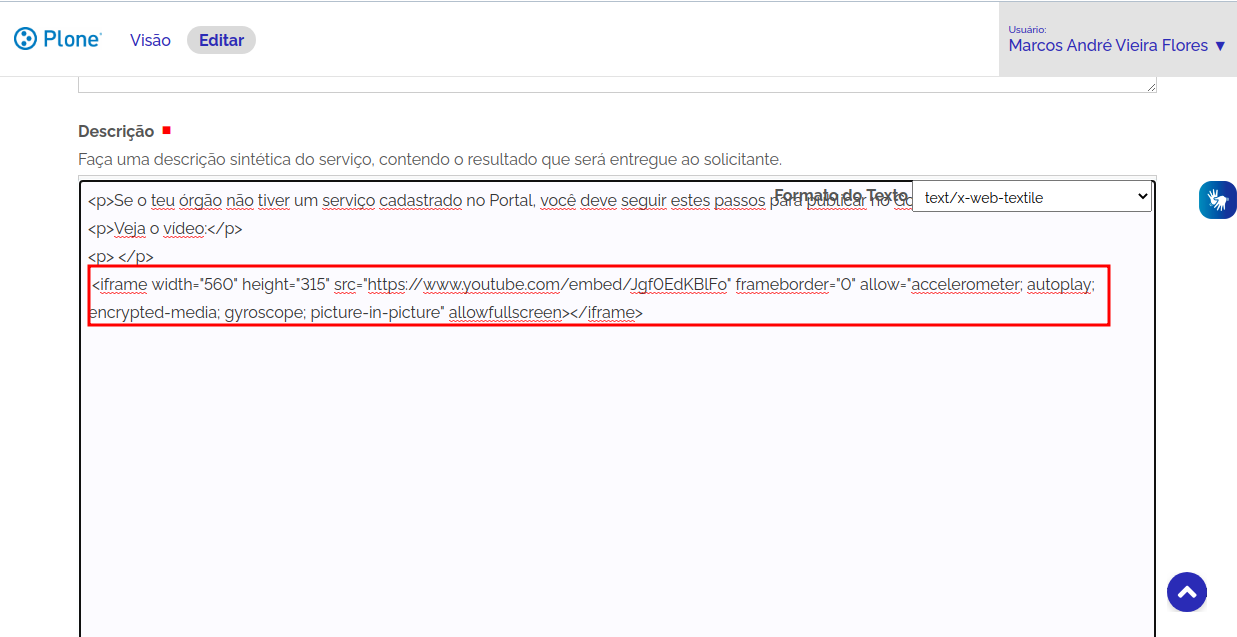 "
"
18
Vá então para o final da página de cadastro do serviço e clique no botão salvar.
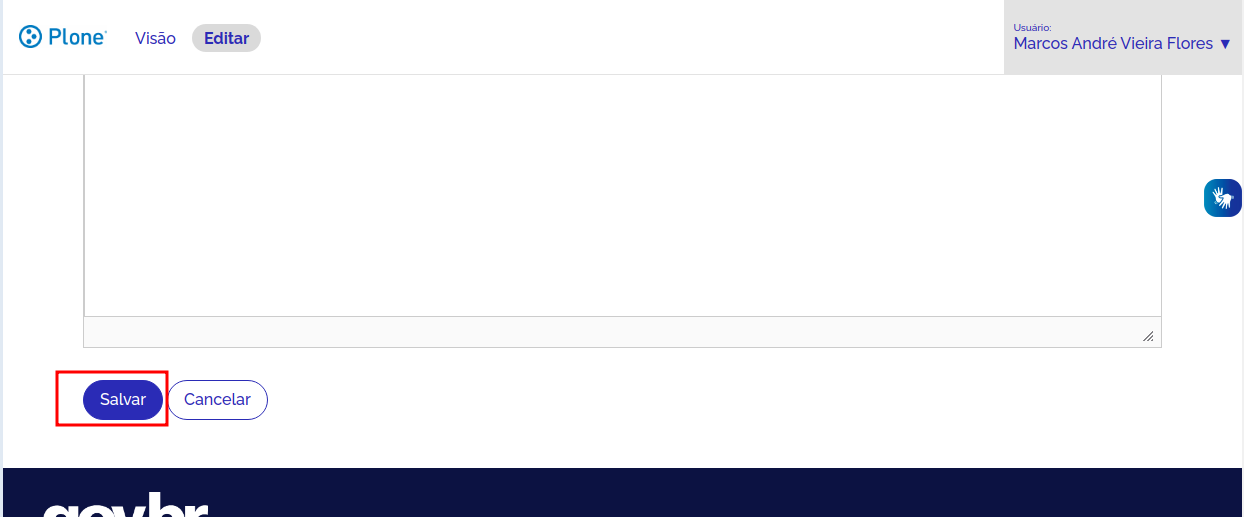 "
"
19
Por fim, vá para o canto superior esquerdo da página do serviço, clique em "Em edição" e, no menu suspenso que aparecerá, clique em "Publicar".
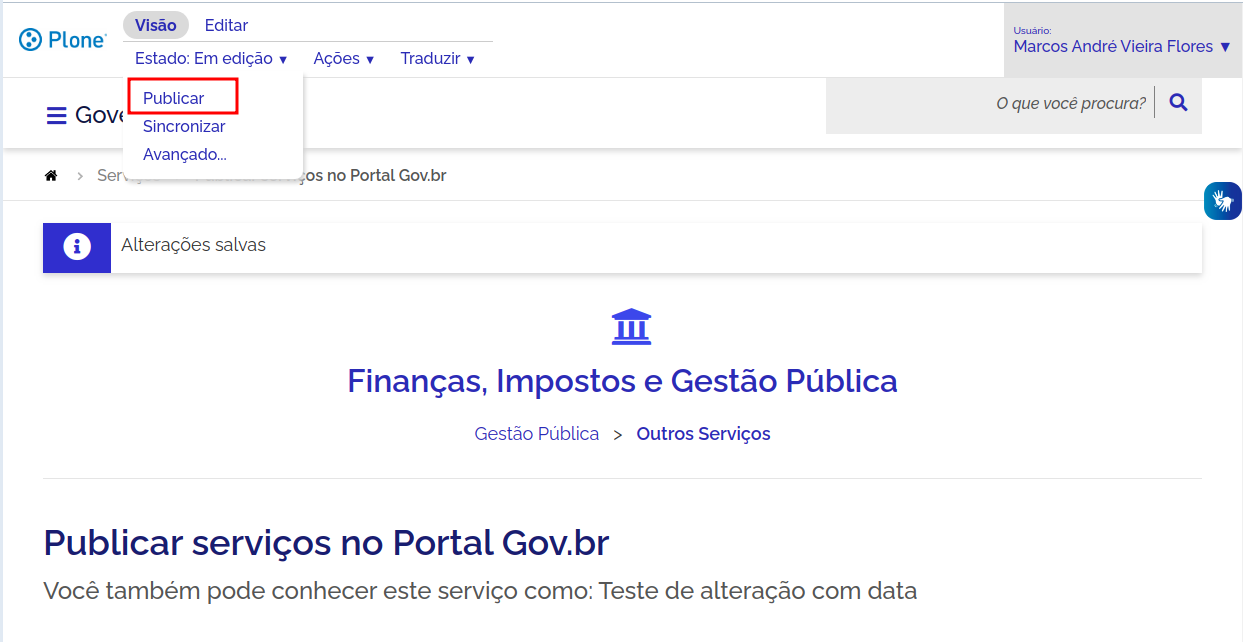 "
"